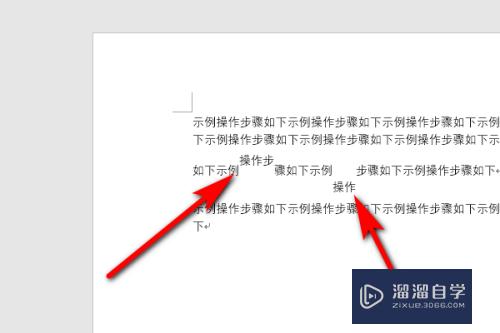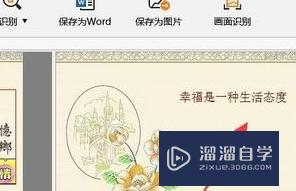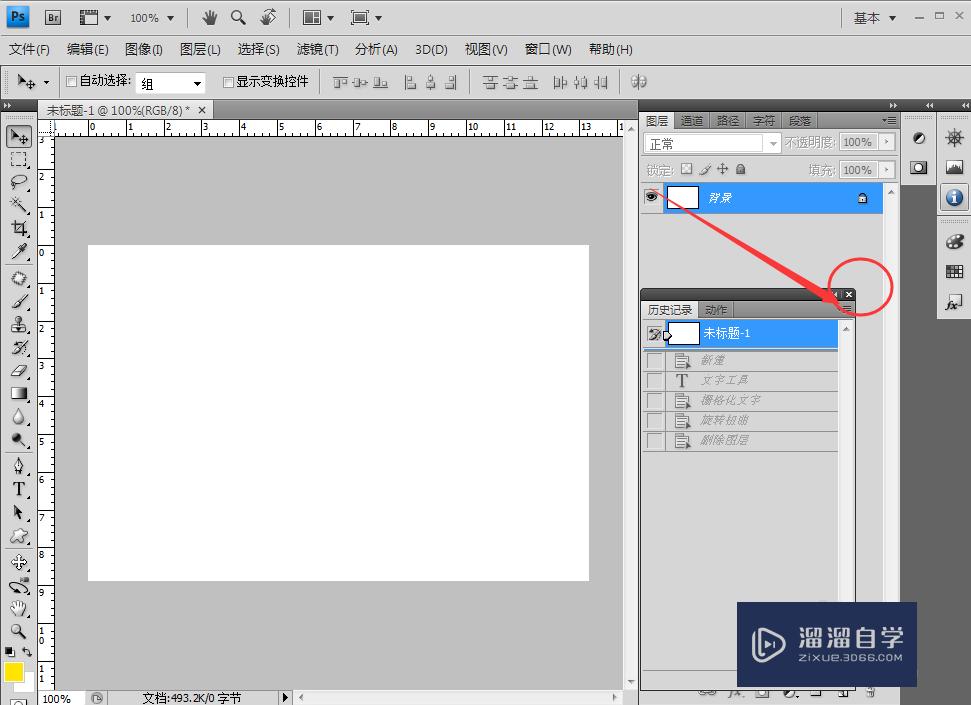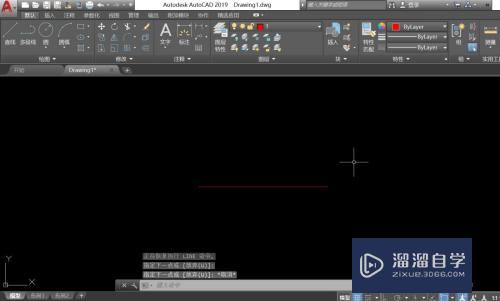AutoCAD中没有工具栏的解决方案(autocad中没有工具栏的解决方案怎么办)优质
在AutoCAD中没有工具栏的解决方案。这里。就让小渲给大家大概的介绍一下。让大家知道是怎么回事。希望本文内容能够给大家带来帮助。
工具/软件
硬件型号:华为笔记本电脑MateBook 14s
系统版本:Windows10
所需软件:CAD2019
方法/步骤
第1步
首先我们打开autocad的软件。
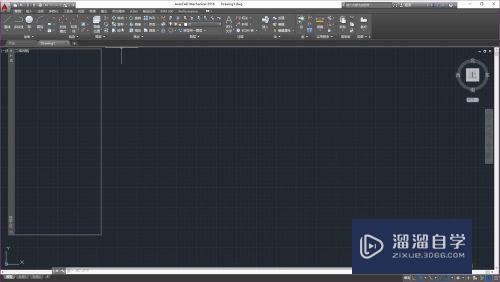
第2步
大家可以看到我们的默认界面上是没有工具栏这一个显示的。
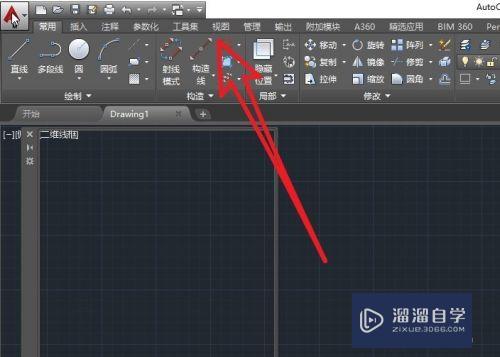
第3步
点击图中红色箭头所指的按钮。
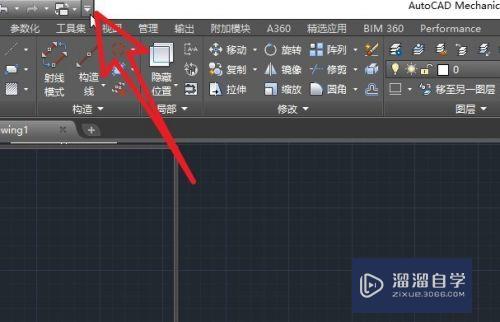
第4步
在打开的折叠菜单中。我们选择显示工具栏这个选项。
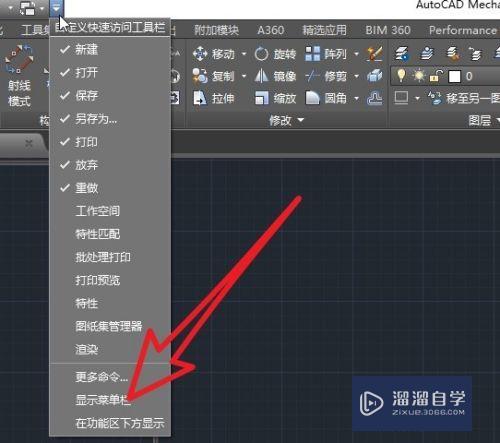
第5步
勾选之后。大家就可以看到。我们熟悉的工具栏已经出现。
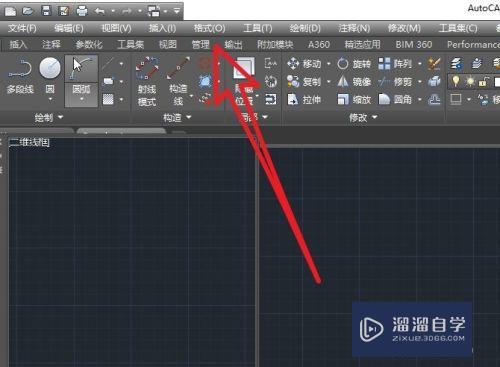
第6步
再次点击下拉折叠小箭头。我们就可以看见这时候的选项变成了隐藏工具栏。我们点击之后就可以将工具栏再次隐藏。

第7步
先写到这里了。谢谢大家的观看。祝大家生活愉快。小编还有许多其他的经验可以观看。如果无法解决问题可以联系小编进行咨询。看不清楚图片的可以点击放大再看哦。
以上关于“AutoCAD中没有工具栏的解决方案(autocad中没有工具栏的解决方案怎么办)”的内容小渲今天就介绍到这里。希望这篇文章能够帮助到小伙伴们解决问题。如果觉得教程不详细的话。可以在本站搜索相关的教程学习哦!
更多精选教程文章推荐
以上是由资深渲染大师 小渲 整理编辑的,如果觉得对你有帮助,可以收藏或分享给身边的人
本文标题:AutoCAD中没有工具栏的解决方案(autocad中没有工具栏的解决方案怎么办)
本文地址:http://www.hszkedu.com/67153.html ,转载请注明来源:云渲染教程网
友情提示:本站内容均为网友发布,并不代表本站立场,如果本站的信息无意侵犯了您的版权,请联系我们及时处理,分享目的仅供大家学习与参考,不代表云渲染农场的立场!
本文地址:http://www.hszkedu.com/67153.html ,转载请注明来源:云渲染教程网
友情提示:本站内容均为网友发布,并不代表本站立场,如果本站的信息无意侵犯了您的版权,请联系我们及时处理,分享目的仅供大家学习与参考,不代表云渲染农场的立场!